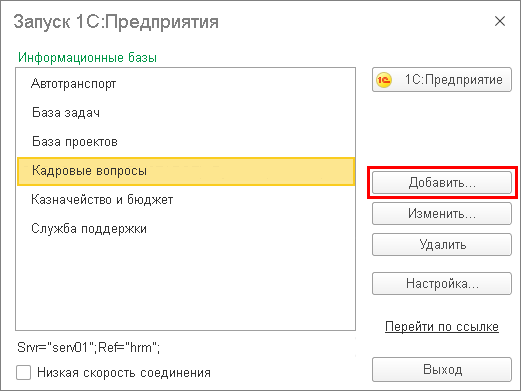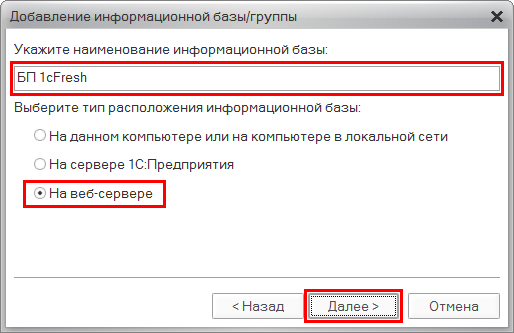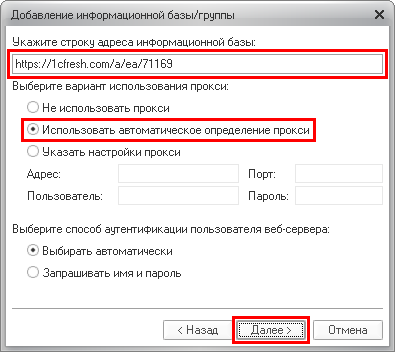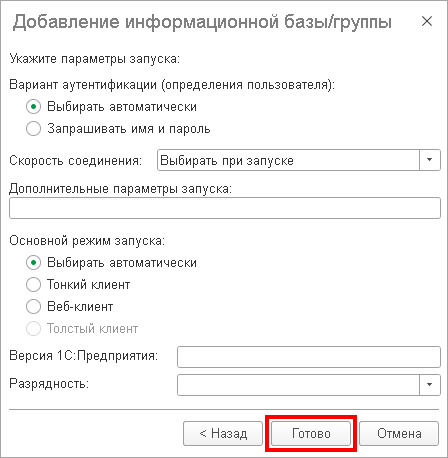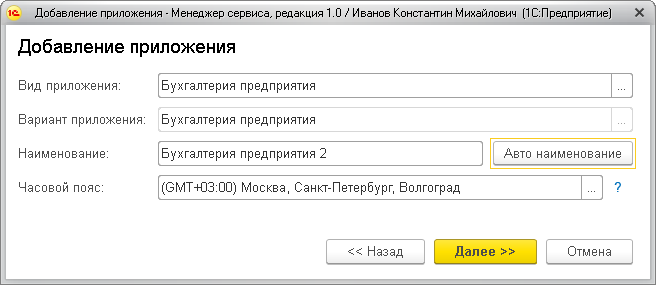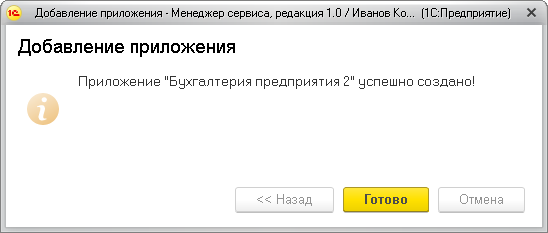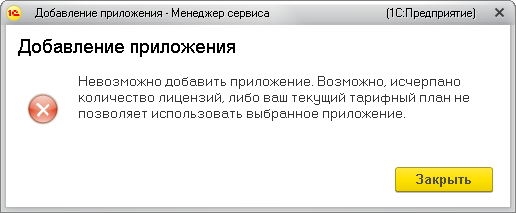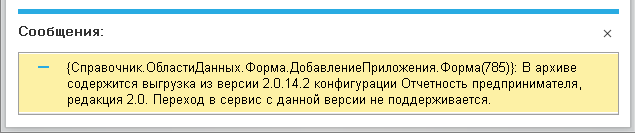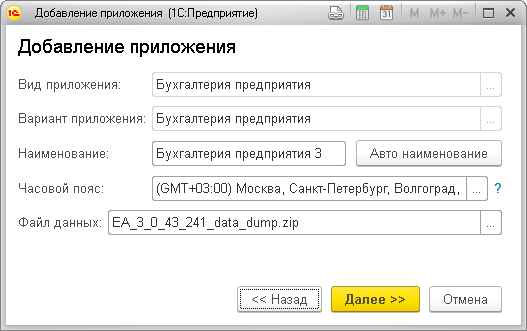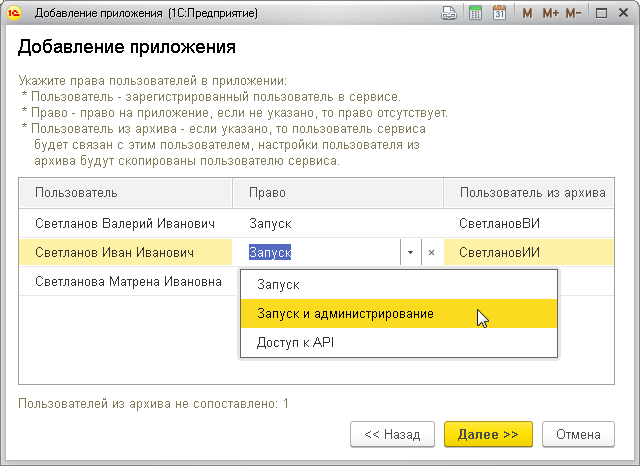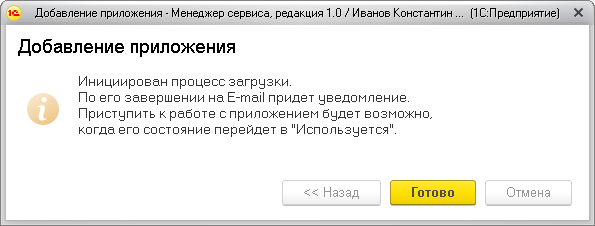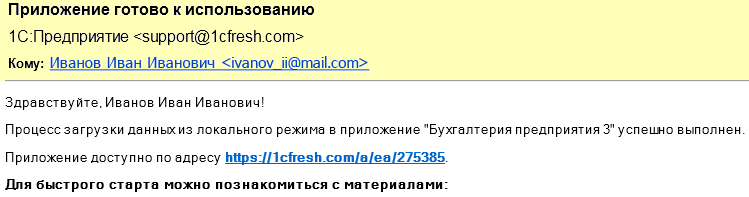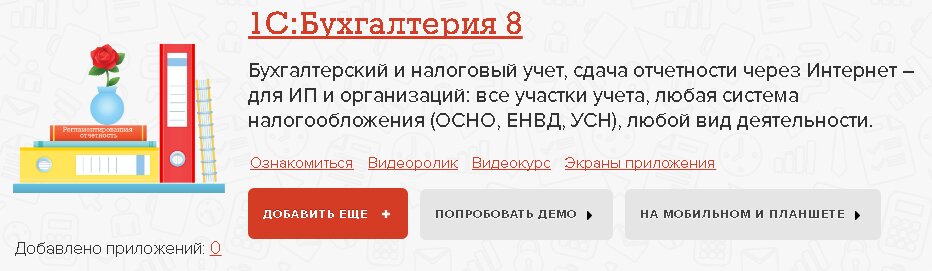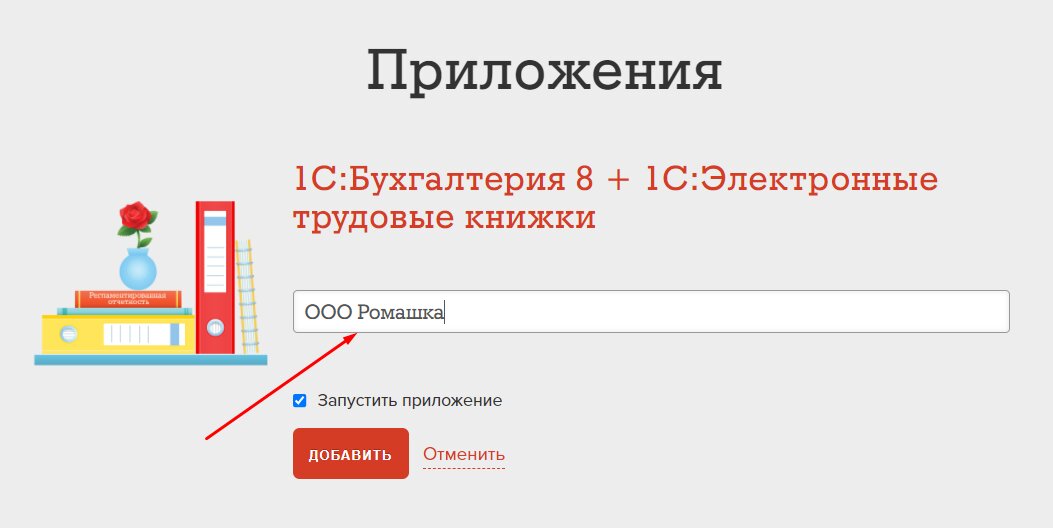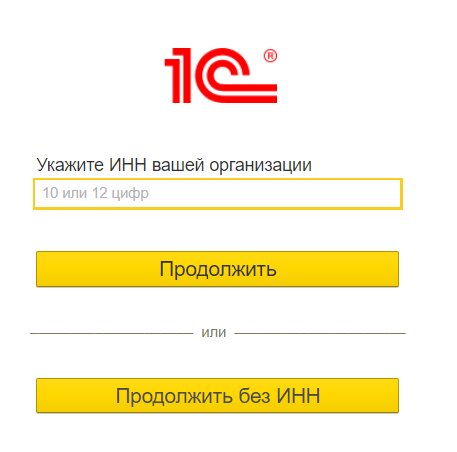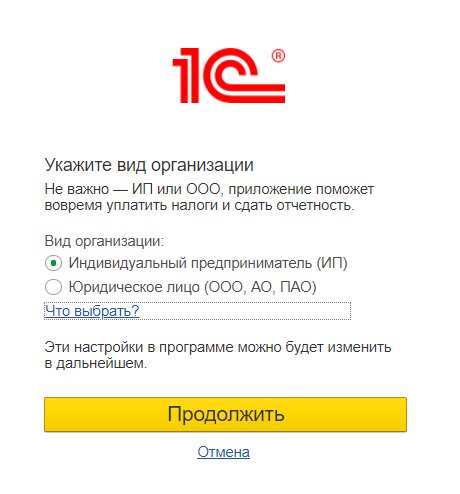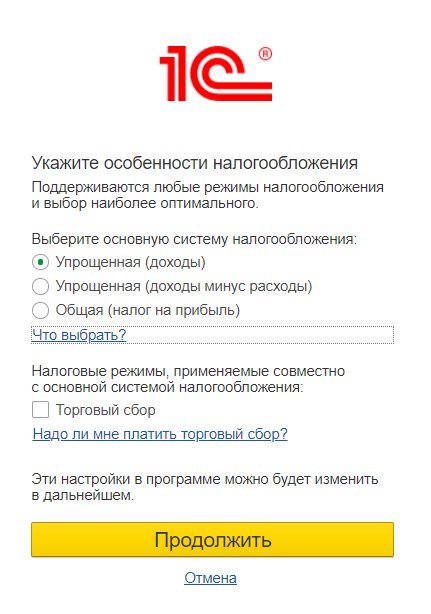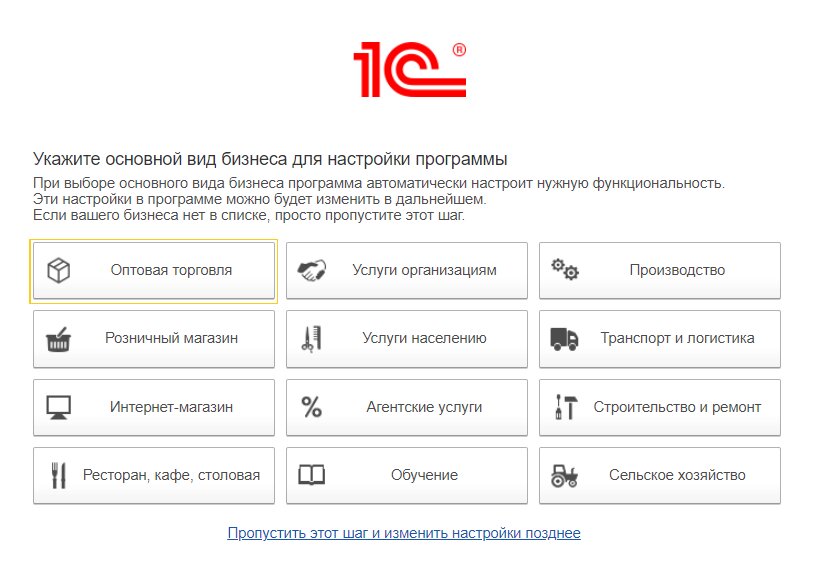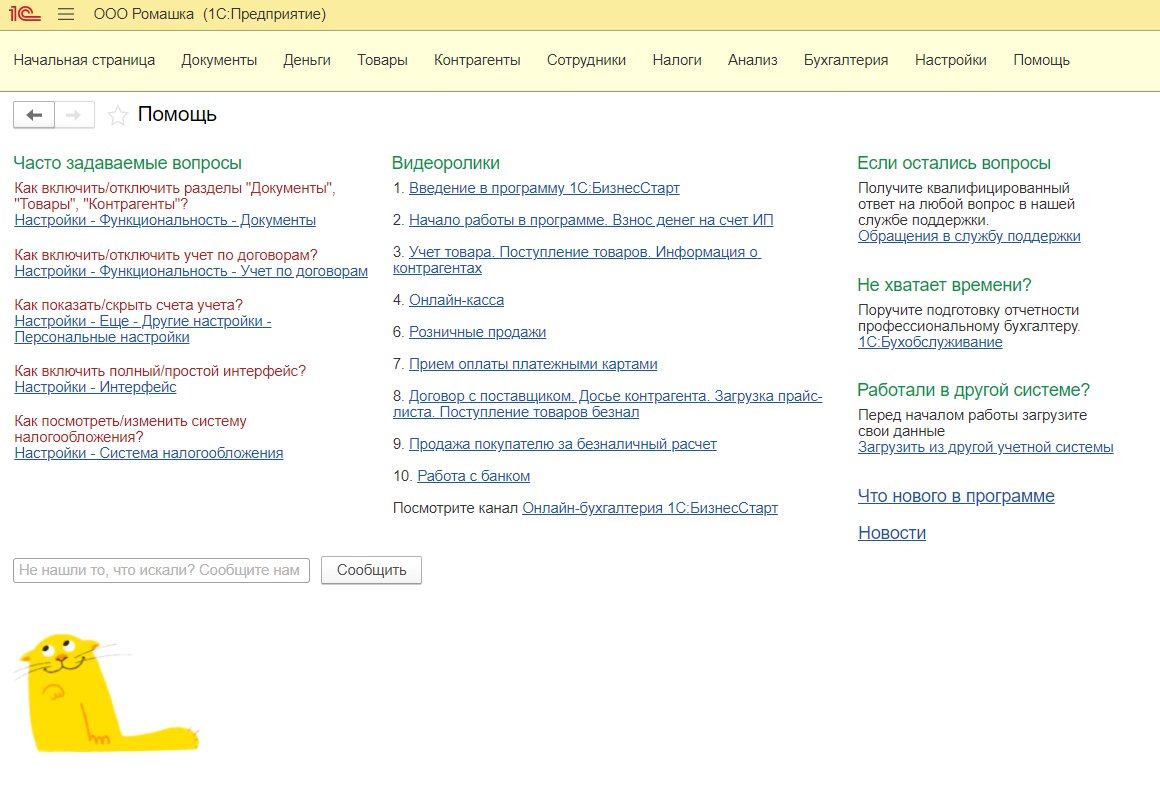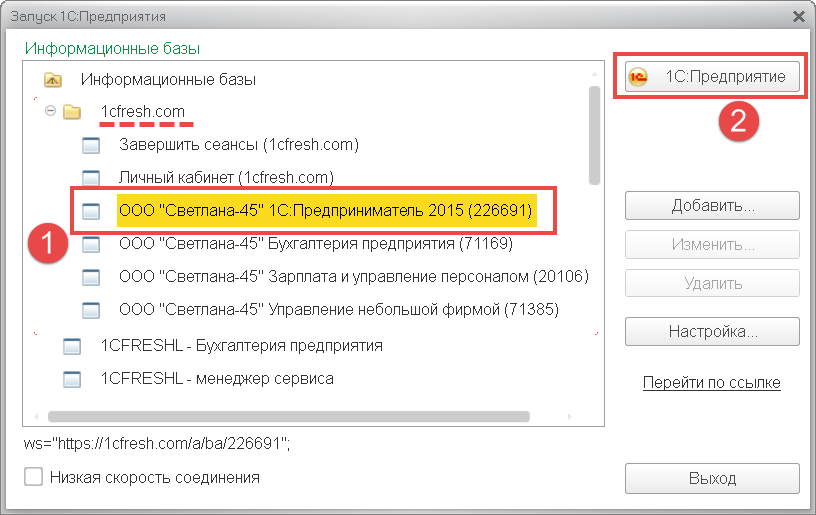как добавить приложение в 1с фреш
Как добавить приложение в 1с фреш
В открывшемся окне Запуск 1С:Предприятия нажмите кнопку Добавить.
Выберите вариант подключения к информационной базе На веб-сервере и перейдите на следующий шаг, нажав кнопку Далее >
Выберите вариант использования прокси Использовать автоматическое определение прокси.
Если при работе с приложением будет использоваться OpenID-аутентификация (см. статью по ссылке), то в следующем окне не нужно менять никаких параметров.
Использование OpenID-аутентификации удобно, так как пользователь после однократного ввода логина и пароля в тонком клиенте сможет вызывать с помощью тонкого клиента все свои приложения сервиса, для которых используется OpenID-аутентификация, без повторного ввода логина и пароля (подробнее см. статью по ссылке).
Если применение OpenID-аутентификации нежелательно (например, по соображениям безопасности), то ее использование при запуске приложения в тонком клиенте можно отключить, указав в поле
Дополнительные параметры запуска приведенного выше окна параметров строку /OIDA-
Как добавить приложение в 1с фреш
Будет выведено окно мастера добавления приложения:
В этом окне необходимо заполнить следующие параметры.
| Параметр | Значение |
|---|---|
| Вид приложения | Вид (конфигурация) добавляемого приложения. Его можно выбрать из списка установленных в сервисе прикладных решений (конфигураций), нажав кнопку  в правой части поля Вид приложения. в правой части поля Вид приложения. |
| Вариант приложения | |
| Часовой пояс | Часовой пояс приложения. Рекомендуется указать часовой пояс, в котором работает большинство пользователей приложения |
Если персональный часовой пояс пользователя не совпадает с указанным часовым поясом приложения, будет выведено предупреждение, в котором можно изменить часовой пояс пользователя (если это желательно).
Следует нажать кнопку Готово.
При возникновении ошибок в окне Добавление приложения будет выведено сообщение об ошибке, например:
Наиболее часто встречающаяся причина невозможности добавить приложение — превышение количества приложений, разрешенного имеющимися у абонента подписками на тарифы сервиса. Например, по тарифам КОРП разрешено использование только двух приложений «Комплексная автоматизация», по тарифам уровня Базовый — одно приложение для работы и одно приложение того же вида для тестирования.
Задание прав пользователей абонента на добавленное приложение
Все пользователи абонента, для которых установлена роль Владелец абонента, автоматически получают право Запуск и администрирование для добавленного приложения. Но другие пользователи абонента по умолчанию не получают никаких прав на добавленное приложение.
Для того чтобы добавленное приложение могли использовать другие пользователи абонента, необходимо:
В сервисе также можно создать приложения с загрузкой данных:
Как добавить приложение в 1с фреш
Если версия конфигурации приложения, из которой был создан файл выгрузки, не может быть загружена в сервис, вам будет сообщено об этом.
Чаще всего файл выгрузки не может быть загружен в сервис по следующим причинам:
Если файл выгрузки может быть загружен в сервис, то в выведенном окне мастера добавления приложения можно будет указать:
| Параметр | Описание |
|---|---|
| Наименование | Наименование создаваемого приложения (можно указать любое удобное наименование или нажать кнопку Авто наименование ) |
| Часовой пояс | Часовой пояс создаваемого приложения (рекомендуется указать часовой пояс, в котором работает большинство пользователей приложения) |
| Вариант приложения | Вариант приложения можно выбрать, если в сервисе имеются информационные базы различных версий конфигурации, в которых может быть создано приложение для указанного файла выгрузки |
Если персональный часовой пояс пользователя не совпадает с указанным часовым поясом приложения, будет выведено предупреждение, в котором можно изменить часовой пояс пользователя (если это требуется).
В следующем окне мастера добавления приложения нужно указать:
Каждый пользователь абонента, которому был сопоставлен пользователь в файле загрузки, получит доступ к персональным настройкам отчетов, форм, динамических списков и вариантов отчетов этого пользователя в файле загрузки. То есть, он сможет использовать персональные настройки, сделанные при работе в локальной информационной базе или в приложении сервиса, откуда был получен файл выгрузки.
Когда процесс добавления приложения завершится:
пользователю на его адрес электронной почты будет направлено письмо о завершении добавления приложения:
Если произошли ошибки
При возникновении ошибок в процессе подготовке приложения подробные сведения об этих ошибках можно получить, открыв в личном кабинете карточку приложения и нажав в ней надпись Журнал ошибок.
Если файл выгрузки не загружается в сервис
Чаще всего сообщение, что файл выгрузки не может быть загружен в сервис, выводится когда версия конфигурации приложения, из которой был создан файл выгрузки, очень старая. Если версия файла выгрузки более старая, чем версия конфигурации этого приложения в сервисе, вы можете:
Если версия файла выгрузки более новая, чем версия конфигурации этого приложения в сервисе, придется дождаться, пока в сервисе не будет установлена та версия приложения, из которой был создан файл выгрузки, или более новая версия.
Как добавить приложение в сервисе “1С:Фреш”
заместитель директора направления 1С
3 мин на чтение
Нет времени читать?
Чтобы добавить приложение, зайдите на сайт 1cfresh.com и авторизуйтесь с логином и паролем, полученным при регистрации в сервисе.
Откроется страница “Мои приложения”. Кликаем по значку “+”:
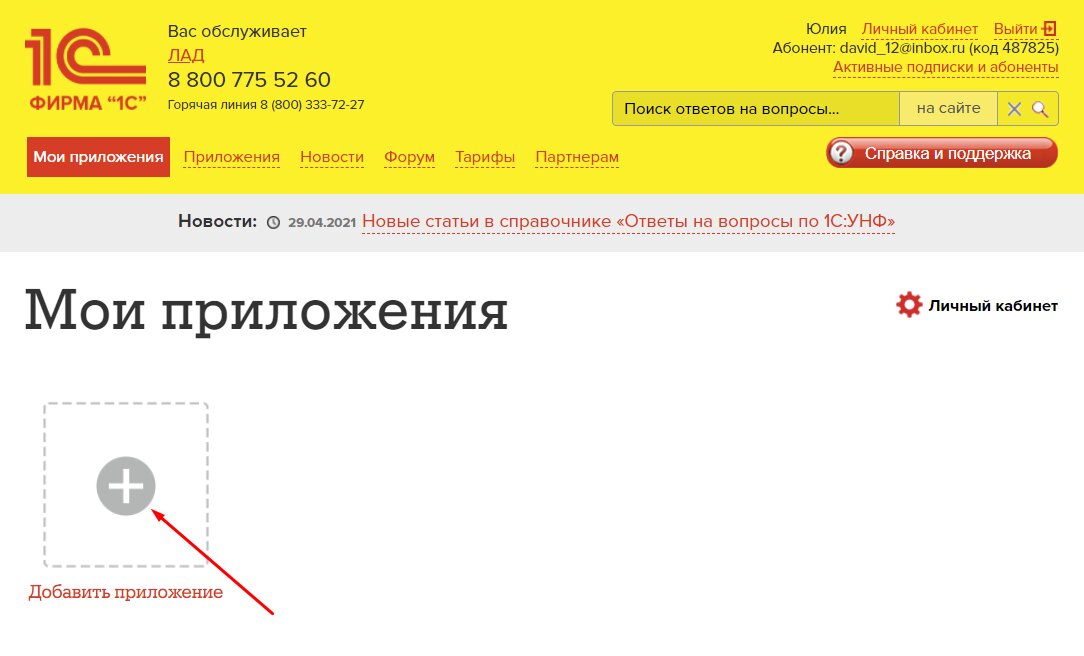
В выведенной форме укажите название добавляемого приложения, например название вашей организации. Оставьте установленный флажок “Запустить приложение”, если добавленное приложение нужно будет сразу же запустить, и нажмите кнопку “Добавить”.
Начнется подготовка приложения. После ее окончания оно добавится в личный кабинет. Если был установлен флажок “Запустить приложение”, оно сразу запустится. Появится мастер заполнения информации об организации.
Первый шаг — заполнение ИНН организации. Если ИНН нет под рукой, можно нажать кнопку “Продолжить без ИНН”.
Второй шаг: укажите вид организации — индивидуальный предприниматель (ИП) или юридическое лицо (ООО, АО, ПАО) — и нажмите кнопку продолжить.
Третий шаг: выберите основную систему налогообложения — упрощенная (доходы), упрощенная (доходы минус расходы), общая (налог на прибыль). Также доступна опция “Торговый сбор”. После этого нажимаем кнопку “Продолжить”.
Четвертый шаг: выберите основной вид бизнеса, чтобы программа настроила нужную функциональность.
Приложение готово к использованию. Приятной работы!
Также предлагаем посмотреть подробную видеоинструкцию.
Если у вас остались вопросы или вы хотите подключить сервисы 1С, подайте заявку через форму на сайте или позвоните по телефону (831) 2-333-666. Мы обязательно поможем.
Как добавить приложение в 1с фреш
Как запустить приложение с помощью тонкого клиента?
Пользователи, предпочитающие работать с приложениями на платформе «1С:Предприятия» с помощью тонкого клиента, могут так работать и в сервисе. Чтобы работать с приложением с помощью тонкого клиента, нужно:
В выведенном окне Запуск 1С:Предприятия открыть группу 1cfresh.com, выделить в ней нужное приложение и нажать кнопку 1С:Предприятие.
Чтобы посмотреть статью об установке, настройке и использовании тонкого клиента, щелкните картинку используемой вами операционной системы:
Как запустить демонстрационную версию приложения?
Подведите указатель мыши к значку приложения на странице Мои приложения на сайте сервиса. Если у приложения имеется демо-версия, то рядом появится надпись ДЕМО:
Следует щелкнуть мышью по надписи ДЕМО.
Добавление и администрирование приложений
Как добавить приложение?
Добавить приложение абонента может пользователь сервиса с правами владельца абонента. Это он может сделать:
на сайте сервиса (например, щелкнуть мышью пиктограмму Добавить приложение на странице сайта Мои приложения):
Подробнее и с картинками об этом рассказано в статье по ссылке.
Как задать права пользователей на приложение?
Владелец абонента и администратор абонента могут управлять правами доступа пользователей к приложениям абонента, то есть, давать пользователям абонента право на запуск или на запуск и администрирование приложений абонента.
Как это делается, описано в статье по ссылке.
Как переименовать приложение?
Подробнее и с картинками об этом рассказано в статье по ссылке.
Как удалить приложение?
В выведенном окне Удаление приложения:
Подробнее и с картинками об этом рассказано в статье по ссылке.
Как восстановить ошибочно удаленное приложение?
При удалении приложения в сервисе создается резервная копия с данными приложения на момент удаления. Эта резервная копия хранится 60 дней. С ее помощью можно восстановить приложение, то есть, создать в сервисе новое приложение с данными из резервной копии.
По окончании создания приложения из резервной копии на электронный адрес пользователя будет отправлено письмо с уведомлением.
Подробнее и с картинками об этом рассказано в статье по ссылке.
Как удалить приложение навсегда?
Иногда желательно, чтобы удаленное приложение в сервисе было невозможно восстановить, даже с помощью созданной при удалении приложения резервной копии. Чтобы сделать это, то есть, «удалить приложение навсегда», владелец абонента должен выполнить следущие действия.
Подробнее и с картинками об этом рассказано в статье по ссылке.
Как создать резервную копию данных приложения?
Создать резервную копию данных приложения может владелец абонента или пользователь, имеющий право на запуск и администрирование приложения. Для этого пользователь должен:
Подробнее с картинками этот процесс описан в статье по ссылке.
Пользователь, имеющий право на администрирование приложения, может выгрузить на свой компьютер файл с резервной копией данных приложения непосредственно при работе в приложении — см. статью по ссылке.
Как настроить расписание создания резервных копий приложения?
Владелец абонента может настроить расписание создания резервных копий приложений абонента. Для этого требуется выполнить следующие действия.
В карточке приложения выбрать действие Резервное копирование — Настройки резервного копирования.
В открывшемся окне Настройка резервного копирования приложения задать параметры расписания, по которому будет проводиться резервное копирование в сервисе.
Подробнее с картинками этот процесс описан в статье по ссылке.
Если абонент сервиса работает по тестовому тарифу, то для приложений этого абонента может быть отключено автоматическое создание резервных копий по расписанию, задаваемому пользователем. Однако другие средства создания резервных копий и файлов выгрузки по-прежнему доступны. А именно, пользователи такого абонента могут:
Сведения о приложениях
Как получить сведения о приложении?
Вы можете посмотреть сведения о приложениях сервиса:
В каталоге приложений сервиса:
перейдите по ссылке или выберите в меню сайта сервиса пункт Приложения;
Как получить сведения о размере приложений (баз) абонента?
Размер приложения — это оценка суммарного объема данных, хранимых для приложения в сервисе 1cfresh.com.
Чтобы посмотреть сведения о размере приложения абонента, вы можете:
Если у вас имеются права владельца или администратора абонента, вы можете вывести отчет о размерах всех приложений абонента:
Более подробно об этом написано в статье по ссылке.
Где посмотреть информацию об изменениях в новой версии приложения?
Сведения об изменениях в новой версии приложения можно узнать:
Более подробно об этом написано в статье по ссылке.
Как узнать версию приложения?
Чтобы узнать версию приложения в сервисе, можно:
Также версию приложения можно узнать в личном кабинете.
Подробнее и с картинками об этом рассказано в статье по ссылке.
Сведения о версии приложения могут понадобиться, например, при обращении на линию консультаций, при расследовании ошибок, при переносе данных из сервиса в локальную версию и из локальной версии в сервис.
Как узнать номер области данных для приложения?
При работе с приложением с помощью веб-браузера номер области отображается в адресной строке веб-браузера: это число перед строкой символов, задающей язык приложения (обычно /ru_RU/).
Также номер области данных можно узнать при работе с приложением через тонкий клиент «1С:Предприятия» и в личном кабинете.
Подробнее и с картинками это описано в статье по ссылке.
Номер области данных однозначно определяет приложение в сервисе. Он может понадобиться, например, при обращении на линию консультаций, особенно если имя приложения менялось или если у абонента имеются два приложения с одинаковыми именами.
Как узнать версию платформы «1С:Предприятие 8», на которой работает приложение?
Чтобы узнать версию платформы, под которой работает приложение сервиса, можно:
Также версию приложения можно узнать в личном кабинете.
Подробнее и с картинками об этом рассказано в статье по ссылке.
Сведения о версии платформы могут понадобиться, например, при обращении на линию консультаций, при расследовании ошибок, при использовании автономного рабочего места.
Как узнать, какие ваши пользователи работают с приложением?
Чтобы вывести список сеансов работы пользователей абонента с приложением, можно:
Подробнее и с картинками об этом рассказано в статье по ссылке.
Получить сведения о сеансах пользователей абонента с приложением может быть необходимо:
Затруднения при использовании приложений
Не могу найти нужный раздел приложения, что делать?
Многие приложения позволяют указывать, какие их возможности должны быть задействованы, а какие нет. Это может быть сделано при начальной настройке приложения (например, в «Помощнике начальной настройки») или в процессе эксплуатации приложения.
Поэтому, если у вас в приложении отсутствует необходимый раздел, нет нужного пункта меню, вида документов или отчетов, это может быть связано с тем, что соответствующие возможности приложения не включены. Нужно это проверить и включить нужные вам возможности приложения.
Что делать, если в интерфейсе приложения появились англоязычные надписи?
При работе в приложениях в сервисе может возникнуть ситуация, когда названия отдельных элементов интерфейса (закладок, ссылок, функций, кнопок и т.п.) отображаются на английском языке, а при запуске приложения даже заставка «1С:Предприятия» выводится как «1C:Enterprise».
Такое поведение интерфейса приложений объясняется настройками самого браузера, в котором вы работаете.
Для устранения англоязычного отображения надписей проверьте и, при необходимости, измените настройки вашего браузера.
Как это сделать, описано в статье по ссылке.
Что делать, если возникает сообщение о блокировке объекта?
Если объект блокируется — значит, с ним уже работает кто-то, кроме вас.
Но иногда вы абсолютно уверены, что только вы работаете над документом, поэтому блокировки быть не должно. В таких случаях причиной блокировки может быть ваш собственный незавершенный сеанс работы. Например, при предыдущем редактировании данного документа вы некорректно завершили работу браузера либо по ошибке одновременно открыли один и тот же документ в разных браузерах. В итоге ваш незавершенный сеанс блокирует документ, с которым вы хотите работать.
Для принудительного завершения одного или нескольких активных сеансов работы в приложении, выполните следующее:
В результате блокировка с объектов, открытых в принудительно завершенном сеансе, снимается, и вы можете продолжить работу над документом.
Доработка (расширение) типового функционала приложений
Как расширить возможности приложений?
Приложения, размещенные в сервисе, имеют типовой функционал. Если имеющихся возможностей приложений сервиса недостаточно, то их возможности можно расширить с помощью:
С помощью расширений конфигурации, дополнительных отчетов и обработок можно, например, автоматизировать часто выполняемые операции, добавить новые печатные формы с индивидуальным дизайном для вас, разработать специализированные отчеты, реализовать интеграцию приложения с другими программами, разработать автоматическое заполнение документов и др.
Для разработки нужных вам расширений конфигурации, дополнительных отчетов и обработок обратитесь в обслуживающую организацию, которую выбрали для подключения к сервису.
Подробнее о разработке расширений конфигурации, дополнительных отчетов и обработок рассказано в статьях по ссылкам: для абонентов, для обслуживающих организаций.
Как установить в приложение расширение или дополнительный отчет/обработку?
Для того, чтобы расширение конфигурации, дополнительный отчет или обработка могли использоваться в приложениях абонента, владелец абонента должен установить расширение конфигурации, дополнительный отчет или обработку в приложения абонента.
Как это делается, рассказано в статье по ссылке.
Как пригласить разработчика расширений или дополнительных отчетов/обработок?
Приглашение разработчика необходимо, если абонент и его обслуживающая организация договорились о разработке расширения конфигурации, дополнительного отчета или обработки, и решили, что правообладателем расширения конфигурации, дополнительного отчета или обработки будет абонент.
О том, как выполняется приглашение разработчика, рассказано в статье по ссылке.